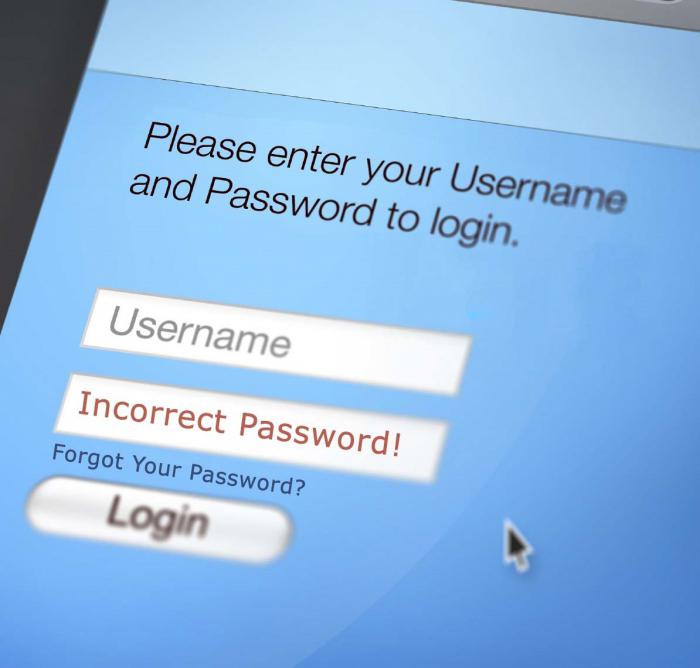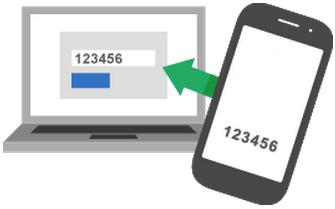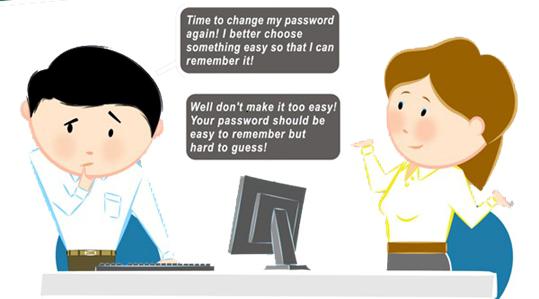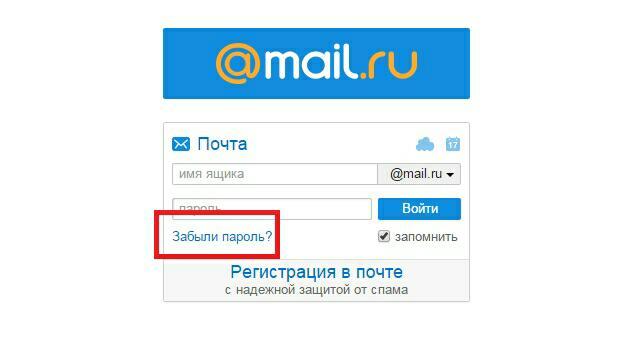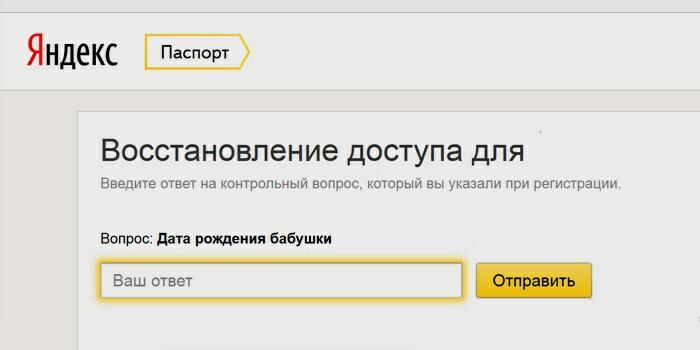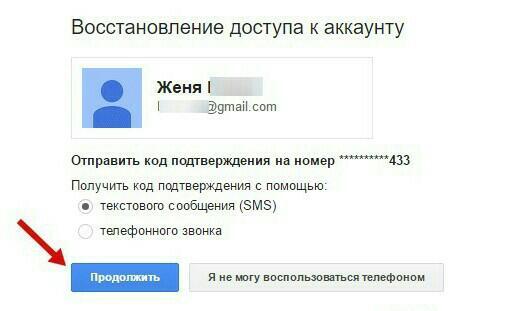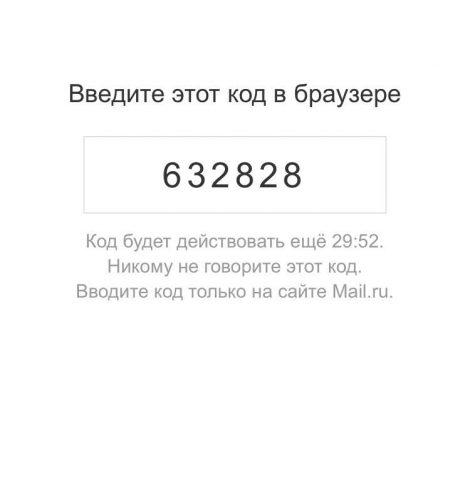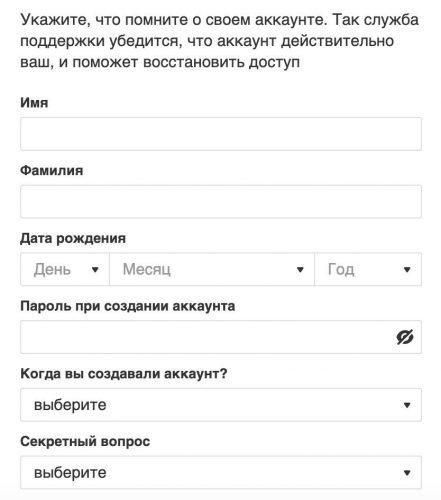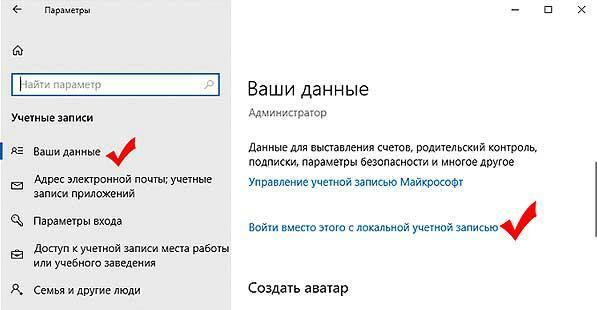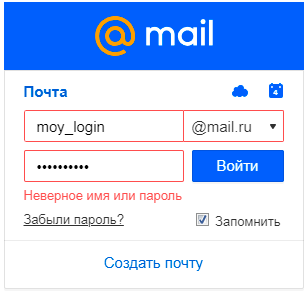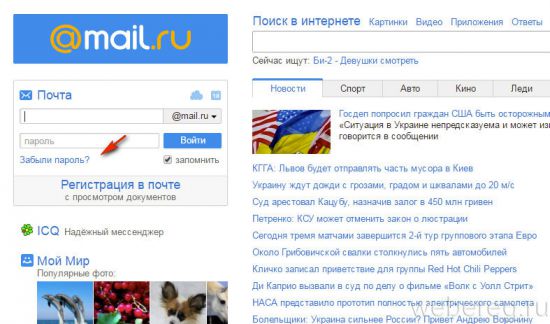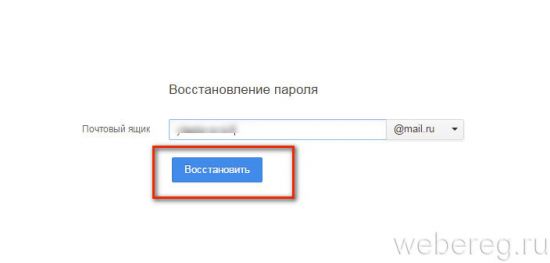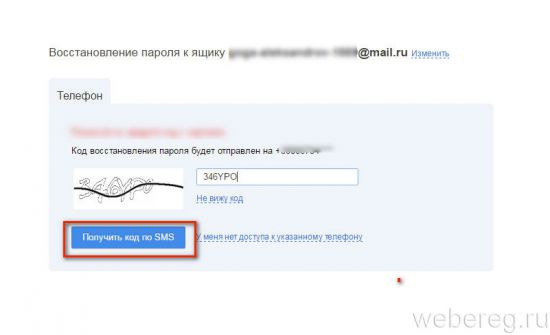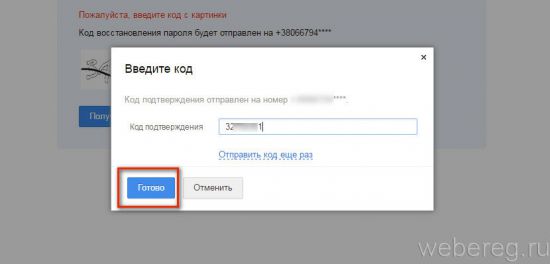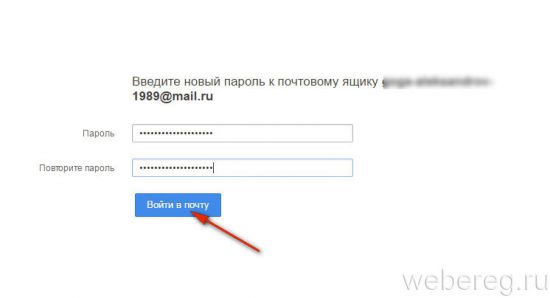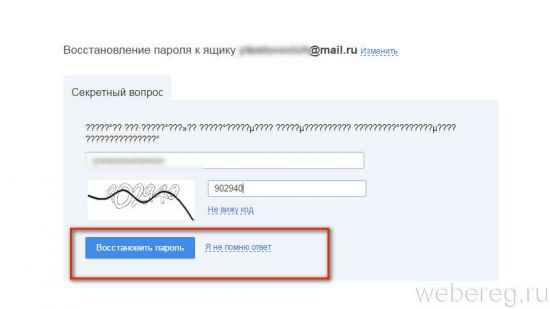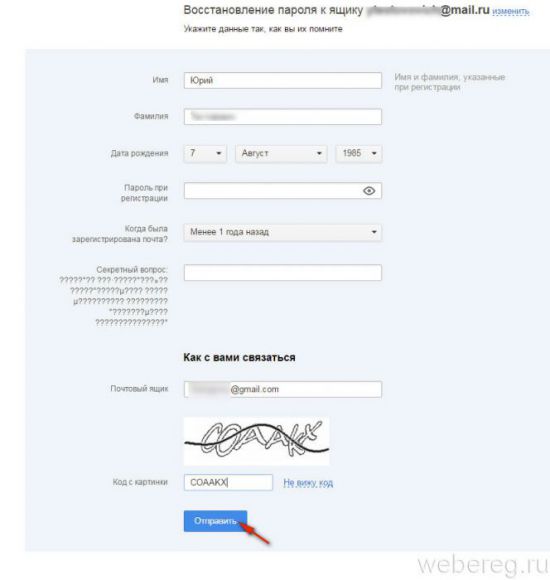- Перейдите к форме восстановления.
- Введите имя почтового ящика.
- Выберите способ восстановления.
Если к ящику привязан номер телефона, резервная почта или на телефоне установлено приложение Почты Mail.ru, вы можете выбрать один из этих способов для восстановления.
Если данные для восстановления не добавлены или у вас нет к ним доступа, вы можете восстановить только с помощью службы поддержки.
Восстановление по телефону
- Выберите способ «По телефону».
- Выберите номер из списка, если их добавлено несколько.
- Дополните номер.
- Введите код из СМС.
- Придумайте новый пароль.
На некоторых операторах действует подтверждение по звонку. Вместо кода из СМС нужно будет ввести номер, с которого вам позвонили.
Почему я не могу восстановить доступ по телефону
Восстановление по резервной почте
- Выберите способ «По почте».
- Выберите почту, если их добавлено несколько.
- На почту придет письмо от службы поддержки. Перейдите по ссылке в ней.
Восстановление через приложение Почта Mail.ru
- Выберите способ «Через приложение».
- Откройте приложение «Почта Mail.ru». Поверх экрана появится код для входа.
- Введите этот код на сайте.
- Измените пароль.
Восстановление через поддержку
- Выберите способ «Написать в поддержку».
- Заполните анкету. Укажите данные о своем ящике максимально подробно, чтобы поддержка смогла восстановить доступ.
- В конце анкеты укажите почту, к которой у вас есть доступ. на нее придет ссылка для восстановления доступа.
Вы забыли пароль, но в ящике включена двухфакторная аутентификация
В этом случае восстановить доступ можно только через службу поддержки. Вам потребуется заполнить анкету и указать данные о своем ящике максимально подробно.
- Перейдите к форме восстановления.
- Заполните анкету для восстановления доступа.
Сегодня электронная почта – не просто виртуальный ящик для корреспонденции (спама), но и пропуск к десяткам и сотням разнообразных информационных сервисов. Уже практически не осталось поставщиков почтовых услуг, которые не предлагают своим пользователям дополнительные плюшки. И вот как раз доступ к этим плюшкам можно утратить, если не знать, как восстановить почту mail.
Причины проблем с доступом к вашему аккаунту могут быть самые разные: от потери пароля, до бана. В разных ситуациях есть свое решение. Чтобы максимально подготовить вас к проблемам с вашим мылом, рассказываем сегодня о всех способах, которые помогут вам восстановить электронную почту на mail.ru.
Кстати, вы уже заходили на сайт сервиса смс-активации «Grizzly Sms»? Если нет – обязательно посетите данный ресурс, ведь там можно получить виртуальные номера для регистрации в любом сервисе или экосистеме Интернета. Отличный способ вернуть доступ к mail.ru, если восстановить пароль не получается. Быстро, недорого и любое количество профилей!
Две самые распространенные проблемы с доступом к почтовому аккаунту:
- Пользователь забыл логин. В таком случае восстановление почты mail.ru возможно, если вспомнить полный адрес вашего e-mail. Адрес состоит из двух частей, разделенных символом “@”. В первой части пользователи обычно указывают свое имя, фамилию, ник, номер телефона. Во второй же – один из доменов ресурса (mail.ru, inbox.ru, bk.ru, list.ru). Чаще всего пользователи ошибаются в написании своего имени латиницей (например, major и mayor – оба варианта могут одинаково звучать при русской транскрипции, но для адреса важно выбрать правильный вариант). Если вспомнить точное написание адреса не удается, то восстановить аккаунт mail.ru вам могут помочь люди, которые вели с вами переписку – они легко могут отыскать ваши письма и подсказать адрес;
- Пользователь забыл пароль. Здесь возможны разные варианты. Иногда человек помнит пароль, но по какой-то причине неправильно его вводит. В таком случае восстановление пароля mail.ru возможно, если сначала набрать его в блокноте или другом редакторе без ошибок (чтобы видно было, что пароль точно корректный). А потом скопировать в форму входа. Что делать, если и это не помогает – читайте в нашей статье далее.
Как восстановить почтовый ящик на mail.ru: все способы
Забыть пароль от ящика – обычное дело. И сегодня это самый распространенный случай, когда пользователь теряет доступ к аккаунту. Чтобы избавить вас от большинства типичных проблем со входом в профиль, рассказываем, как восстановить почту mail.ru разными способами.
Для начала необходимо выполнить несколько простых шагов:
- Перейдите на главную страницу почтовика;
- В области с формой для входа в аккаунт найдите надпись “Забыли пароль?” и кликните по ней;
- В открывшемся окне укажите адрес вашей электронной почты (если забыли и его – попользуйтесь помощью друга, как мы описывали в предыдущем разделе).
Далее возможны варианты того, как восстановить доступ к почте mail. Просто выберите подходящий.
Восстановление пароля mail.ru: по номеру телефона
Если при регистрации аккаунта вы указывали ваш номер телефона, то сброс пароля к почте можно выполнить при помощи смс на ваш мобильный. Чтобы восстановить маил почту по номеру телефона, сделайте следующее:
- после ввода адреса вашего мыла появится сообщение с картинкой, где необходимо ввести капчу (и убедиться, что аккаунт привязан к вашему действующему номеру);
- далее необходимо скопировать полученный по смс код верификации и вставить в форму на сайте и нажать на кнопку “Готово”;
- последний шаг – установка нового пароля.
Восстановление пароля mail.ru: через другой почтовый ящик
Если при регистрации вы указали резервный адрес электронной почты, то возможно восстановление пароля mail с другого мыла. Для этого:
- после ввода адреса вашего мыла появится сообщение с картинкой, где необходимо ввести капчу (и убедиться, что аккаунт привязан к действующему резервному почтовому ящику);
- ждем письмо от службы поддержки на резервную почту;
- читаем внимательно и переходим по ссылке для того, чтобы восстановление mail.ru завершить;
- устанавливаем новый пароль и входим в аккаунт.
Восстановление пароля mail.ru: используем секретный вопрос
Если вы регистрировали почту два и более года назад, вы должны были указывать ответ на секретный вопрос для восстановления аккаунта. Если такое имело место быть, то на mail восстановить пароль можно, если:
- после ввода адреса вашего мыла появится сообщение с картинкой, где необходимо ввести капчу и ответить на этот самый секретный вопрос;
- в случае правильного ответа система сразу предложит вам установить новый пароль и разблокирует доступ к почтовому ящику.
Восстановление пароля mail.ru: используем специальную форму
Если у вас нет доступа ни к привязанному телефону, ни к резервной почте, а ответ на секретный вопрос вы забыли, можно восстановить пароль mail.ru, использую форму восстановления. Для этого:
- в зависимости от выбранного первого шага восстановления доступа кликните по “у меня нет доступа к телефону/к ящику/я не помню ответ на секретный вопрос”;
- откроется электронная форма, в которой необходимо указать дополнительные сведения (имя, фамилия, дата рождения, дата регистрации почты, контакт для связи с вами) и капчу;
- далее ждем (до нескольких дней) письмо от техподдержки с инструкциями, как восстановить доступ к почте mail.
Восстановление пароля mail.ru: обращаемся в службу поддержки
Если ничего из вышеописанного вам не помогло, моно обратится в техподдержку сервиса. Для этого необходимо с другого почтового ящика (например, Яндекса) отправить письмо на адрес [email protected], указав тему “восстановление пароля”. В тексте необходимо указать адрес почты, доступ к которой утрачен, и запросить пакет документов для восстановления аккаунта.
Перед тем, как восстановить маил почту, сотрудники компании запросят у вас ряд документов и дополнительную информацию:
- сканы паспорта, свидетельства о рождении или водительское удостоверение;
- личные настройки аккаунта (фильтры и т.д.);
- созданные папки;
- содержание последних входящих и исходящих писем;
- личные регистрационные данные (имя, фамилия, дата рождения);
- предыдущие пароли и ответы на секретные вопросы.
Вам удастся восстановление доступа mail ru, если вы предоставите как можно более подробную и правдивую информацию. В таком случае вам придет уведомление на указанный для контакта адрес электронной почты (или в ответ на тот адрес, с которого был запрос) со ссылкой для сброса пароля и установки нового.
Как восстановить почтовый ящик на mail ru после взлома?
Такое происходит сплошь и рядом по ряду причин: простые пароли, шпионское ПО, вирусы и другие неприятные варианты. Если такое произошло, то при попытке входа в почту вы получите разъяснительное сообщение, в котором вам сообщат, что аккаунт был временно заблокирован и каким способом его можно разблокировать. Алгоритм действий, чтобы восстановить пароль mail.ru в данной ситуации таков:
- в зависимости от предложенной системой способа восстановления аккаунта используйте номер телефона, резервную почту или ответ на секретный вопрос;
- заполните информационную анкету, указав стандартные данные (имя, фамилию, дату рождения, пароль при регистрации, дату регистрации почты и ответ на секретный вопрос);
- обычно после второго этапа перед тем, как восстановить маил почту, система предлагает заполнить дополнительную анкету, в которой необходимо указать предыдущие пароли, имена папок в почтовом ящике, содержание последних отправленных сообщений и т.д. Отвечать необходимо максимально подробно. В конце надо указать способ связи с техподдержкой;
- в течение нескольких дней в результате позитивного решения вы получите письмо от сотрудников mail.ru со ссылкой для восстановления доступа к мылу;
- последний этап – установка нового пароля и чтение рекомендаций по избежанию подобных ситуаций в будущем.
И напоследок: если ранее у вас была почта, а теперь невозможно восстановить доступ к этому аккаунту mail, остается один эффективный способ вернуться к любимым сервисам. Это использование смс-активации для создания нового почтового аккаунта. На «Grizzly Sms» всего за несколько рублей можно купить надёжный виртуальный номер для регистрации как на mail.ru, так и на любой другой интернет-площадке. Все номера рабочие, стоят недорого, а пользоваться ними не сложнее, чем реальными контактами. Попробуйте!
Сегодня, в век развития информационных технологий, человек не может обойтись ни без компьютера, ни без Интернета. Мы читаем новости, ищем информацию, работаем, учимся, отдыхаем и, конечно же, общаемся между собой в различных системах мгновенных сообщений и социальных сетях. Но, без сомнения, лидером среди всех средств интернет-коммуникации является электронная почта. Но откуда она берет свое начало? Как ни странно, первые письма были очень примитивными, и тогда перед людьми не стоял вопрос о том, как восстановить пароль в «Майле», который часто волнует современных российских пользователей. Ведь тогда не было такой жесткой необходимости в защите, как сейчас. Сегодня же времена изменились, и забытые регистрационные данные создают немало неудобств и проблем. Но обо всем по порядку.
Как появилась электронная почта?
Сложно представить, но первое электронное письмо было написано и отправлено в конце ноября 1961 года. С точки зрения исторического процесса это не так уж и много, но с человеческой – целая жизнь! Отправителем этого знакового послания стал американский программист, которого звали Рей Томлинсон. Он послал электронное сообщение своим коллегам. Это событие стало отправной точкой для начала новой эпохи, где люди могли общаться не только по телефону или бумажными письмами, но и посредством использования ЭВМ (электронно-вычислительных машин) отсылать друг другу послания.
Проблемы при использовании современной электронной почты
Сегодня каждый может выбрать наиболее удобную для работы почтовую систему. Однако, несмотря на все достоинства, работа с любой из них может сопровождаться проблемами. Представьте ситуацию, когда вы ждете важное письмо, входите на сайт почтовой системы, вводите логин и понимаете, что забыли пароль! Или вводите пароль в полной уверенности, что он верный, но система не разделяет вашего мнения на этот счет. Что делать в этом случае? Сегодня мы узнаем, как восстановить пароль в «Майл.ру», самой популярной на территории России почтовой системе, а также рассмотрим процесс регистрации, если уж ситуация совсем безнадежна и восстановление пароля теми способами, которые будут рассмотрены далее, невозможно.
Ответь на секретный вопрос и смени пароль!
Одним из самых простых способов для того, чтобы вспомнить забытый пароль, является его восстановление при помощи ответа на особый секретный вопрос, который пишется при регистрации почтового ящика. Если вы вводили подобные данные и помните адрес своей почты, то этот способ вам точно подойдет! После этого у вас будет на один ответ больше на вопрос о том, как восстановить пароль в «Майле». Для этого нужно лишь нажать на ссылку с вопросом «Забыли пароль?» под формой входа в почтовый ящик. После этого ввести адрес, доступ к которому требуется восстановить, проследовать далее, ответить верно на секретный вопрос и ввести капчу, которая подтвердит, что вы являетесь реальным человеком, а не роботом. Следует отметить, что капча в «Майл.ру» чувствительна к регистру набора, то есть нужно внимательно посмотреть на предложенную комбинацию латинских букв и цифр, и если на рисунке изображена строчная (маленькая) буква, то нужно набрать на клавиатуре именно такой символ. В случае даже одной ошибки придется набирать ее заново. После правильного ответа на вопрос и ввода капчи перед вами откроется окно с полями для введения нового пароля и его подтверждения. Введя его дважды, вы получите доступ к хранилищу своих электронных писем.
У вас есть мобильный телефон? Тогда почтовый ящик спасен!
Следующий способ подойдет тем, кто не помнит ответа на свой секретный вопрос и хочет знать, как восстановить пароль в «Майле» с помощью номера телефона, если к этому номеру привязан почтовый ящик. Для этого следует нажать на уже знакомую нам ссылку «Забыли пароль?» и выбрать способ восстановления через получение SMS-сообщения с кодом, выбрав активный номер телефона. Пришедшую в СМС комбинацию цифр следует ввести в соответствующую графу, после чего будет предложено ввести новый пароль для почты. Таким образом, в вашей копилке появился еще один способ того, как восстановить пароль в «Майле», который потребует только наличия у вас мобильного телефона, номер которого прописан в настройках почтового ящика.
Третий способ восстановления, если два первых не помогли
Что делать, если описанные выше два способа не помогли решить проблему восстановления пароля? Вы не помните ни ответа на секретный вопрос, ни номера телефона или же не вводили эти данные при регистрации. Этот способ поможет тем, кто хочет знать, как восстановить пароль в «Майле», если номер телефона изменился или же он никогда не был привязан к электронной почте. Чтобы воспользоваться им, нужно иметь дополнительный адрес электронной почты, который указывается в настройках. Если он прописан, следует пройти по ссылке, задающей уже знакомый нам вопрос «Забыли пароль?», выбрать нужный e-mail адрес и нажать кнопку «Восстановить». После этого зайти в указанный почтовый ящик, куда должно прийти письмо (если не видите его в папке «Входящие», проверьте папку «Спам»). В письме будет находиться ссылка, по которой осуществляется переход на страницу, где вам предложат придумать новый пароль для почты. Теперь вы знаете, как восстановить пароль в «Майле» еще одним способом.
Крайняя мера – регистрация нового ящика
Если все описанные средства не помогли, но на почте не хранится никакой важной информации и она не так широко фигурирует в ваших контактных данных, можно выйти из ситуации, заведя новую электронную почту. Для этого выбираем пункт «Регистрация в почте», находящийся внизу формы входа в систему, заполняем поля в форме, указывая по возможности свои реальные имя и фамилию, дату рождения, пол, город проживания (по желанию), адрес почтового ящика, пароль с подтверждением и номер активного сотового телефона. Как вы могли убедиться, наличие этих данных не бывает лишним в случае утери контроля над ящиком. Если желаемое почтовое имя уже занято, система автоматически сформирует и предложит список адресов электронной почты, которые свободны и похожи с тем, что ввел пользователь. Из этого перечня можно будет выбрать новое имя.
Что делать, если вы не помните e-mail?
И хотя наша статья посвящена способам восстановления пароля, может случиться и такая неприятность, когда вы не помните имя, под которым зарегистрировали ящик, и думаете, где и как найти адрес электронной почты, на который хотите зайти. В таком случае вам придется обратиться к тем, с кем вы общались через эту почту, и людям, которые получали от вас письма с нее. Следует помнить, что техподдержка не сможет предоставить информацию об имени ящика, поэтому, если не удалось узнать у ваших корреспондентов свой адрес, придется проходить описанную выше процедуру регистрации.
Как избежать восстановления адреса и пароля?
Выше было подробно расписано, как восстановить пароль в «Майл.ру» тремя разными способами: через секретный вопрос, номер мобильного телефона и дополнительный адрес электронной почты. Также можно зарегистрировать в системе новый почтовый ящик, но все-таки рекомендуется избегать таких ситуаций. Для этого следует регулярно проверять компьютер на наличие вирусов, так как многие из них воруют персональные данные пользователя, и пароль почты может быть самой незначительной потерей среди всех. Для перестраховки указывайте все возможные данные, которые помогут восстановить его. Как было доказано ранее, такие меры помогут сохранить важные данные, избежать проблем на работе и не потерять контакт с интересующими вас людьми.
Когда регистрируется электронный почтовый ящик, дополнительно можно установить официальное приложение. Например, Mail.ru предлагает своим пользователям скачать такое приложение при регистрации на сервисе. Если не удастся вспомнить пароль, его можно восстановить через программу.
Содержание
- 1. Как восстановить почту без номера телефона через приложение
- 2. Как восстановить почту с помощью контрольного вопроса
- 3.Как восстановить маил с другой почтой
- 4. Как восстановить емейл по номеру телефона
- 5. Как отправить заявку на восстановление через поддержку
- Что делать, если взломали почту
- Стоит ли пользоваться платными услугами сервисов и посредников
- Как не забывать свой пароль
1. Как восстановить почту без номера телефона через приложение
Вячеслав
Несколько лет работал в салонах сотовой связи двух крупных операторов. Хорошо разбираюсь в тарифах и вижу все подводные камни. Люблю гаджеты, особенно на Android.
Задать вопрос
Как я могу восстановить почту через официальное приложение?
Для того, чтоб вы могли восстановить почту, используя приложение, необходимо выполнить несколько операций:
1. При входе в емейл вам нужно перейти в раздел с размещенной формой восстановления пароля.
2. Введите имя своего аккаунта.
3. Нажмите на способ восстановления «Через приложение».
4. Загрузите приложение электронной почты. После этого появится индивидуальный код для входа.
5. Введите полученный код при повторном входе в электронный ящик.
6. Измените пароль, придумайте новый. Ввести его вам нужно дважды для подтверждения.
После этого рекомендуется сохранить пароль для запоминания браузером.
Будет ли с меня взиматься за это плата?
Нет, никаких финансовых потерь опасаться не стоит. И на Android, и на iOS приложение можно установить бесплатно. Работа с программой также не требует денежных затрат.
После регистрации нового электронного почтового ящика рекомендуется сразу установить приложение для него. Оно не только облегчит работу с e-mail, но и позволит восстановить пароль. При этом приложение поможет контролировать электронный ящик и на смартфоне, и на компьютере.
2. Как восстановить почту с помощью контрольного вопроса
Если пароль от электронного почтового ящика не получается вспомнить, восстановить его можно посредством контрольного вопроса. Однако это не очень надёжный метод, поскольку забыть ответ на него можно так же, как и сам пароль. Чтобы этого не случилось, рекомендуется следовать простым советам.
При регистрации нового электронного почтового ящика системой будет предложено выбрать контрольный вопрос. Если пароль от e-mail не удастся вспомнить, восстановить его можно путем ответа на этот вопрос. Но важно, чтобы ответ при восстановлении пароля точь-в-точь повторял тот, который был задан при регистрации!
При правильном указании адреса электронного ящика и ответа на секретный вопрос автоматически сгенерируется новый пароль. И вход в аккаунт удастся восстановить.
Не рекомендуется выбирать простые, автоматически созданные системой варианты вопросов. Лучше придумать собственный и желательно необычный, нестандартный.
Не стоит выбирать в качестве вопроса:
- любимое блюдо или фильм;
- первый автомобиль;
- город или индекс проживания;
- имя или фамилию;
- различные даты, цифры, номер телефона.
Ответ на подобные вопросы легко подобрать. Поэтому аккаунт могут взломать. Лучше подобрать такой вопрос, ответ на который никогда не забудете.
Необходимо, чтобы после последнего входа на сервис прошло не менее 5 дней. Тогда при восстановлении пароля через контрольный вопрос аккаунт не заблокируется. Такая система защиты установлена для того, чтобы обезопасить пользователя от хакерского взлома.
3.Как восстановить маил с другой почтой
Очень удобно иметь резервную почту. Когда не удастся вспомнить пароль от основного электронного ящика, можно воспользоваться помощью второго, запасного.
Чтобы восстановить пароль, нужно:
Восстановление пароля через резервную почту – один из самых простых методов. Однако есть и нюанс – необходимо запоминать данные сразу нескольких аккаунтов. При этом не рекомендуется ставить на разные электронные почтовые ящики одинаковые пароли. Это облегчит работу хакеров по взлому данных одного пользователя.
4. Как восстановить емейл по номеру телефона
Если электронная почта все-таки привязана к номеру телефона и он до сих пор активный, можно быстро восстановить доступ к сервису. Некоторые пользователи привязывают емейл сразу к нескольким номерам. Для изменения забытого пароля от почты нужно выбрать действующий номер.
Для восстановления пароля необходимо выполнить несколько действий:
- Выбрать раздел «Забыли пароль», далее – «По номеру телефона».
- Если к почте привязано несколько номеров, выбрать из списка доступный.
- Появится окно с неполным номером. Необходимо вписать недостающие цифры.
- Если номер записан правильно и полностью совпадает с привязанным к почте, на него придет сообщение с индивидуальным кодом.
- Ввести полученный по СМС код.
- Придумать новый пароль.
После этого можно снова пользоваться своим емейлом.
Если номером, который привязан к почте, абонент уже не использует, можно попытаться повторно активировать его в салоне мобильной связи.
5. Как отправить заявку на восстановление через поддержку
Если номер телефона не привязан к почте, резервного аккаунта нет, приложение не установлено, а ответ на контрольный вопрос не удается вспомнить, остается последний вариант восстановления пароля. Нужно обратиться за помощью в службу поддержки.
Для обращения в поддержку нужно выполнить следующий алгоритм действий:
- Выбрать «Забыли пароль», способ восстановления – «Написать в поддержку».
- Откроется анкета. Ее нужно заполнить максимально подробно. Указать имя и фамилию, как при регистрации, дату рождения, пол, примерную дату создания аккаунта. Также рекомендуется вписать контрольный вопрос (даже если ответ на него не удается вспомнить).
- Чем больше данных пользователь сможет указать, тем проще и быстрее будет восстановить забытый пароль через службу поддержки!
- Последний этап – указать адрес любого емейла, на который придет ссылка для восстановления пароля.
Обычно служба поддержки реагирует на обращение пользователей в течение 3-5 рабочих дней. Если за этот период не последовало никаких действий, необходимо еще раз обратиться в поддержку со своей просьбой.
Перед обращением в службу поддержки рекомендуется создать временный аккаунт. На него придет ссылка для восстановления пароля основной почты. Не следует для обратной связи использовать чужой аккаунт. Сторонний пользователь может воспользоваться полученными на его e-mail данными.
Получить максимально подробную информацию о восстановлении пароля при любых обстоятельствах можно по ссылке
Что делать, если взломали почту
Электронную почту легко взломать, особенно если ответ на контрольный вопрос или сам пароль ко входу в аккаунт просто подобрать. Если есть подозрения, что e-mail взломали, нужно незамедлительно принять меры.
Если аккаунт взломали, но вы имеете к нему доступ, нужно принять следующие меры:
- В первую очередь необходимо изменить данные учетной записи и сменить пароль. Если хакер не успел поменять пароль, это предотвратит его повторный визит на чужой аккаунт.
- Нужно проверить настройки электронного ящика. Важно убедиться, что в них ничего не изменилось. Хакер после взлома аккаунта может перестроить настройки. Например, установить возможность передачи копий ваших писем на свой адрес.
Также стоит проверить свой гаджет на наличие троянских вирусов. Они могут проникнуть в смартфон или компьютер при посещении сомнительных сайтов, скачивании приложений. С помощью вирусных программ хакеры могут взломать любой аккаунт.
Для защиты своих данных следует установить на гаджет антивирусную программу.
Если электронный ящик взломали и больше нет к нему доступа, необходимо незамедлительно обратиться в службу поддержки. Важно указать максимально подробные данные о своем аккаунте. Это подтвердит, что именно вы являетесь его законным владельцем.
Более подробную информацию, что делать, если взломали e-mail, можно получить по ссылке
Стоит ли пользоваться платными услугами сервисов и посредников
Все чаще стали появляться сторонние программы и приложения, которые направлены на помощь в восстановлении доступа к электронному ящику. Они предлагают решить проблему, воспользовавшись платными услугами или установкой специальной программы.
Однако от таких экспериментов лучше отказаться. Особенно если посредник неизвестный или ненадежный. Подобные услуги могут предоставлять хакеры! Получив данные от аккаунта пользователя, хакеры используют их в своих корыстных целях.
Если не удается войти в свой электронный ящик, восстановить доступ к нему рекомендуется только с помощью описанных выше методов!
Как не забывать свой пароль
Самый лучший способ – придумать пароль-ассоциацию. Который будет просто запомнить и не удастся забыть его даже через несколько лет. Нейроны мозга способны вырабатывать нейрокоды. Благодаря им мозг автоматически напоминает о словах-ассоциациях:
- Например, можно подобрать ассоциацию к используемому электронному сервису. Один из пользователей поставил на Mail.ru пароль «Креветки». Именно с креветками, барахтающимися в многочисленных электронных письмах и ссылках, у него ассоциировались люди, использующие сервис.
- Если пользователю необходимо иметь несколько электронных ящиков для почты, лучше создавать их на разных сервисах. Например, один на Mail.ru, другой на Gmail. Так будет проще создавать пароли-ассоциации и не путаться в данных.
Важно! Не рекомендуется записывать данные личного аккаунта в телефон или записную книжку. Ими могут воспользоваться посторонние.
Восстановление почты mail.ru
В этой статье я покажу, как восстановить электронную почту Майл. Мы научимся возвращать доступ к ящику mail.ru, если забыт логин или пароль.
Содержание:
- Как восстановить почту Майл
- Если забыл логин
- Если забыл пароль
- Как восстановить пароль mail.ru
- По номеру телефона
- Через другой электронный ящик
- Через секретный вопрос
- Если нет доступа к телефону
- Что делать если взломали почту
- Восстановления пароля через службу поддержки
- Заключение
Как восстановить почту Майл
Раз уж вы попали на эту статью, значит, увидели неприятное окошко с надписью «Неверное имя или пароль» при входе в свой ящик на mail.ru.
Такое сообщение появляется по одной из двух причин: либо вы действительно ввели неправильный логин или пароль, либо ящик был взломан. В обоих случаях вернуть доступ можно, и сейчас я покажу все возможные варианты решения этой проблемы.
Если забыл логин
Для доступа к почте нужно обязательно знать логин, то есть точный адрес ящика. Казалось бы, банальная вещь, но около половины пользователей именно из-за этого и не могут войти.
В почте Майл есть четыре вида логина: mail.ru, inbox.ru, bk.ru, list.ru
Например, у меня почта с названием dima. Значит, мой адрес может быть dima@mail.ru, dima@inbox.ru, dima@bk.ru или dima@list.ru. Это всё разные ящики!
Выбрать окончание можно в форме для входа справа.
Часто пользователи ошибаются не только с окончанием, но и с самим названием. Например, у человека адрес mayor@mail.ru, а он указывает major@mail.ru. Ошибка в одной букве или цифре имеет значение – ведь это два разных ящика.
Если логин не помнишь. В том случае, если вы вообще не помните логин, вариант только один: связаться с тем, кто его может подсказать.
Обратитесь к людям, которым вы писали с этого ящика. Если у них осталось хотя бы одно письмо от вас, то логин узнать легко. Для этого нужно открыть письмо и посмотреть, какой адрес указан в верхней его части.
Если забыл пароль
Часто бывает ситуация, когда пользователь точно знает и логин и пароль, но все равно попасть в ящик не может. Решение простое: открываем программу Блокнот (Пуск → Все программы → Стандартные → Блокнот) и печатаем пароль. Потом копируем его и вставляем в форму входа на Майле.
Кроме шуток, я неоднократно сталкивался с тем, что человек точно знает пароль, но каждый раз вводит его неправильно. Ведь пароль печатается под звездочками и ошибку увидеть нельзя.
Как восстановить пароль mail.ru
Если вы перепробовали все возможные варианты, но войти так и не смогли, остается только восстановить пароль. Делается это так:
1. Открываем сайт mail.ru
2. В левом верхнем углу, там, где вход в почту, нажимаем на «Забыли пароль?».
3. Указываем адрес своего ящика и нажимаем «Восстановить».
По номеру телефона
Если почта привязана к телефону, появится вот такое сообщение:
Вводим код с картинки, нажимаем «Получить код по SMS». Появится окошко:
Осталось дождаться смс-сообщения на привязанный номер телефона (обычно приходит в течение минуты) и получить код.
Ну а дальше вводим код, нажимаем «Готово» и меняем пароль.
Через другой электронный ящик
Если вы заранее подстраховались и указали дополнительный почтовый ящик, тогда увидите следующее окно:
В пустое поле вводим плохо читаемый код с левой стороны и жмем «Восстановить», после чего получаем следующее сообщение:
Далее, заходим в этот, указанный только что ящик, и ищем письмо от отправителя «Служба поддержки Mail.ru».
Открываем его и видим, что для восстановления нужно перейти по ссылке.
Переходим и далее нам дают возможность придумать новый пароль.
Печатаем его и в одно и во второе поле, и входим в почту. Теперь попасть в нее можно будет по вот этому паролю.
Через секретный вопрос
Раньше при регистрации на mail.ru нужно было выбрать какой-нибудь секретный вопрос (ответ на который знаете только вы) и указать ответ на него. Особенно это актуально для старых ящиков, которым более двух лет.
Если вы его указывали, тогда появится такое окошко:
Нужно просто напечатать ответ на этот вопрос и если он окажется правильным, то система сразу же позволит поменять пароль от ящика, после чего откроет его.
Если нет доступа к телефону
Если нет доступа к телефону, другому ящику или ответ на секретный вопрос не подходит, тогда ничего не остается, как выбрать пункт у меня нет доступа к указанному телефону/ящику/я не помню ответ.
В таком случае сайт предложит заполнить примерно такую форму:
Внимательно заполняем ее. Особое внимание на пункт «Как с вами связаться». Здесь нужно указать адрес электронного ящика. Именно на него придет решение, поэтому, если другой почты у вас нет, ее нужно обязательно зарегистрировать. Лучше открыть ее на Яндексе или в Гугл.
Что делать если взломали почту
Очень часто войти в ящик не получается из-за того, что его взломали. И это касается даже тех, у кого там нет ничего ценного.
Бывает, человек только-только зарегистрировал себе почту, еще не успел никому отправить письмо, а ящик уже взломали. Случается это по разным причинам: слишком простой пароль, вирусы, шпионские программы и много чего еще.
Если это произошло с вами, тогда при попытке восстановления доступа появится вот такое сообщение:
Ситуация печальная, потому как в этом случае вернуть доступ к ящику сложнее. Но не отчаиваемся и вводим свой номер мобильного телефона и код с картинки. На телефон приходит смс-сообщение с цифровым кодом, который нужно ввести в дополнительное окошко.
После этого открывается такая анкета:
Заполняем ее очень внимательно. Часто после этого появляется еще одна, более подробная анкета.
Тоже заполняем ее очень внимательно. Если на какие-то вопросы не можете ответить, пропускайте.
Обратите внимание на поле «Как с вами связаться». Здесь нужно обязательно указать другой адрес вашей электронной почты. Если его нет, придется открыть. Сделать это можно бесплатно на Яндексе или в Гугл.
После отправки заполненной анкеты получаем вот такое сообщение:
Теперь терпеливо ждем решение по нашему вопросу. Придет оно на указанный в этой анкете электронный ящик.
Как правило, ответ приходит в течение нескольких дней. Мне, например, пришел на следующий день, причем это было воскресенье.
Если вы отправили верную информацию, то получите примерно такое письмо:
Нужно просто перейти по ссылке и ввести новый пароль.
Если пришел отказ в восстановлении (а это может произойти по причине неверно заполненной анкеты), попробуйте пройти эту процедуру еще раз, указав другие предполагаемые данные.
Восстановления пароля через службу поддержки
В случае если ничего не помогло, есть еще один способ восстановления.
Для начала нам потребуется другой почтовый ящик на mail.ru. Можно зарегистрировать новый или попросить у человека, которому вы доверяете. Имея ящик на Майле, делаем следующее:
- Заходим в него и жмем кнопку «Написать письмо».
- В строке темы пишем «Восстановление пароля», в строке адресата — direct@mail.ru
В тексте письма следует написать о том, когда был утерян доступ, сообщить, что почта была взломана и попросить пакет документов, который необходим для ее восстановления. Не забудьте указать полный адрес ящика.
В ближайшее время вы получите ответ, где будет сказано, какую информацию необходимо предоставить.
Если ящик вы регистрировали на свои настоящие данные, тогда можно сообщить об этом, и, возможно, вы сможете обойтись только фотографией паспорта либо свидетельства о рождении.
В том случае, если данные ненастоящие, тогда нужно будет предоставить максимум информации о почтовом ящике, а именно:
- Личные настройки (фильтры и прочее).
- Собственноручно созданные папки.
- Последние входящие и исходящие письма.
- Данные, указанные при регистрации (имя, фамилия, дата рождения и пр.).
- Ответ на секретный вопрос (если меняли, то все секретные вопросы и ответы на них).
- Свои предыдущие пароли (все, какие вспомните).
Совет. При общении со службой поддержки Майла пишите очень подробные письма, предоставляя максимальную информацию. Будьте предельно вежливы: ни в чем не обвиняйте и не грубите!
Если вам удастся доказать, что это именно ваш почтовый ящик, в ближайшее время придет уведомление об этом, а после ссылка для смены пароля (работать она будет на протяжении 72 часов).
Заключение
- Чтобы такого больше не происходило, привяжите к ящику номер своего телефона.
- Назначьте сложный пароль: длиной около 14 символов с использованием цифр и букв верхнего и нижнего регистра (больших и маленьких).
- Запишите логин и пароль в надежное место.
Восстановление почты mail.ru
В этой статье я покажу, как восстановить электронную почту Майл. Мы научимся возвращать доступ к ящику mail.ru, если забыт логин или пароль.
Содержание:
- Как восстановить почту Майл
- Если забыл логин
- Если забыл пароль
- Как восстановить пароль mail.ru
- По номеру телефона
- Через другой электронный ящик
- Через секретный вопрос
- Если нет доступа к телефону
- Что делать если взломали почту
- Восстановления пароля через службу поддержки
- Заключение
Как восстановить почту Майл
Раз уж вы попали на эту статью, значит, увидели неприятное окошко с надписью «Неверное имя или пароль» при входе в свой ящик на mail.ru.
Такое сообщение появляется по одной из двух причин: либо вы действительно ввели неправильный логин или пароль, либо ящик был взломан. В обоих случаях вернуть доступ можно, и сейчас я покажу все возможные варианты решения этой проблемы.
Если забыл логин
Для доступа к почте нужно обязательно знать логин, то есть точный адрес ящика. Казалось бы, банальная вещь, но около половины пользователей именно из-за этого и не могут войти.
В почте Майл есть четыре вида логина: mail.ru, inbox.ru, bk.ru, list.ru
Например, у меня почта с названием dima. Значит, мой адрес может быть dima@mail.ru, dima@inbox.ru, dima@bk.ru или dima@list.ru. Это всё разные ящики!
Выбрать окончание можно в форме для входа справа.
Часто пользователи ошибаются не только с окончанием, но и с самим названием. Например, у человека адрес mayor@mail.ru, а он указывает major@mail.ru. Ошибка в одной букве или цифре имеет значение – ведь это два разных ящика.
Если логин не помнишь
. В том случае, если вы вообще не помните логин, вариант только один: связаться с тем, кто его может подсказать.
Обратитесь к людям, которым вы писали с этого ящика. Если у них осталось хотя бы одно письмо от вас, то логин узнать легко. Для этого нужно открыть письмо и посмотреть, какой адрес указан в верхней его части.
Если забыл пароль
Часто бывает ситуация, когда пользователь точно знает и логин и пароль, но все равно попасть в ящик не может. Решение простое: открываем программу Блокнот (Пуск → Все программы → Стандартные → Блокнот) и печатаем пароль. Потом копируем его и вставляем в форму входа на Майле.
Кроме шуток, я неоднократно сталкивался с тем, что человек точно знает пароль, но каждый раз вводит его неправильно. Ведь пароль печатается под звездочками и ошибку увидеть нельзя.
Как восстановить пароль mail.ru
Если вы перепробовали все возможные варианты, но войти так и не смогли, остается только восстановить пароль. Делается это так:
1
. Открываем сайт mail.ru
2
. В левом верхнем углу, там, где вход в почту, нажимаем на «Забыли пароль?».
3
. Указываем адрес своего ящика и нажимаем «Восстановить».
По номеру телефона
Если почта привязана к телефону, появится вот такое сообщение:
Вводим код с картинки, нажимаем «Получить код по SMS». Появится окошко:
Осталось дождаться смс-сообщения на привязанный номер телефона (обычно приходит в течение минуты) и получить код.
Ну а дальше вводим код, нажимаем «Готово» и меняем пароль.
Через другой электронный ящик
Если вы заранее подстраховались и указали дополнительный почтовый ящик, тогда увидите следующее окно:
В пустое поле вводим плохо читаемый код с левой стороны и жмем «Восстановить», после чего получаем следующее сообщение:
Далее, заходим в этот, указанный только что ящик, и ищем письмо от отправителя «Служба поддержки Mail.ru».
Открываем его и видим, что для восстановления нужно перейти по ссылке.
Переходим и далее нам дают возможность придумать новый пароль.
Печатаем его и в одно и во второе поле, и входим в почту. Теперь попасть в нее можно будет по вот этому паролю.
Через секретный вопрос
Раньше при регистрации на mail.ru нужно было выбрать какой-нибудь секретный вопрос (ответ на который знаете только вы) и указать ответ на него. Особенно это актуально для старых ящиков, которым более двух лет.
Если вы его указывали, тогда появится такое окошко:
Нужно просто напечатать ответ на этот вопрос и если он окажется правильным, то система сразу же позволит поменять пароль от ящика, после чего откроет его.
Если нет доступа к телефону
Если нет доступа к телефону, другому ящику или ответ на секретный вопрос не подходит, тогда ничего не остается, как выбрать пункт у меня нет доступа к указанному телефону/ящику/я не помню ответ.
В таком случае сайт предложит заполнить примерно такую форму:
Внимательно заполняем ее. Особое внимание на пункт «Как с вами связаться». Здесь нужно указать адрес электронного ящика. Именно на него придет решение, поэтому, если другой почты у вас нет, ее нужно обязательно зарегистрировать. Лучше открыть ее на Яндексе или в Гугл.
Что делать если взломали почту
Очень часто войти в ящик не получается из-за того, что его взломали. И это касается даже тех, у кого там нет ничего ценного.
Бывает, человек только-только зарегистрировал себе почту, еще не успел никому отправить письмо, а ящик уже взломали. Случается это по разным причинам: слишком простой пароль, вирусы, шпионские программы и много чего еще.
Если это произошло с вами, тогда при попытке восстановления доступа появится вот такое сообщение:
Ситуация печальная, потому как в этом случае вернуть доступ к ящику сложнее. Но не отчаиваемся и вводим свой номер мобильного телефона и код с картинки. На телефон приходит смс-сообщение с цифровым кодом, который нужно ввести в дополнительное окошко.
После этого открывается такая анкета:
Заполняем ее очень внимательно. Часто после этого появляется еще одна, более подробная анкета.
Тоже заполняем ее очень внимательно. Если на какие-то вопросы не можете ответить, пропускайте.
Обратите внимание на поле «Как с вами связаться». Здесь нужно обязательно указать другой адрес вашей электронной почты. Если его нет, придется открыть. Сделать это можно бесплатно на Яндексе или в Гугл.
После отправки заполненной анкеты получаем вот такое сообщение:
Теперь терпеливо ждем решение по нашему вопросу. Придет оно на указанный в этой анкете электронный ящик.
Как правило, ответ приходит в течение нескольких дней. Мне, например, пришел на следующий день, причем это было воскресенье.
Если вы отправили верную информацию, то получите примерно такое письмо:
Нужно просто перейти по ссылке и ввести новый пароль.
Если пришел отказ в восстановлении (а это может произойти по причине неверно заполненной анкеты), попробуйте пройти эту процедуру еще раз, указав другие предполагаемые данные.
Восстановления пароля через службу поддержки
В случае если ничего не помогло, есть еще один способ восстановления.
Для начала нам потребуется другой почтовый ящик на mail.ru. Можно зарегистрировать новый или попросить у человека, которому вы доверяете. Имея ящик на Майле, делаем следующее:
- Заходим в него и жмем кнопку «Написать письмо».
- В строке темы пишем «Восстановление пароля», в строке адресата — direct@mail.ru
В тексте письма следует написать о том, когда был утерян доступ, сообщить, что почта была взломана и попросить пакет документов, который необходим для ее восстановления. Не забудьте указать полный адрес ящика.
В ближайшее время вы получите ответ, где будет сказано, какую информацию необходимо предоставить.
Если ящик вы регистрировали на свои настоящие данные, тогда можно сообщить об этом, и, возможно, вы сможете обойтись только фотографией паспорта либо свидетельства о рождении.
В том случае, если данные ненастоящие, тогда нужно будет предоставить максимум информации о почтовом ящике, а именно:
- Личные настройки (фильтры и прочее).
- Собственноручно созданные папки.
- Последние входящие и исходящие письма.
- Данные, указанные при регистрации (имя, фамилия, дата рождения и пр.).
- Ответ на секретный вопрос (если меняли, то все секретные вопросы и ответы на них).
- Свои предыдущие пароли (все, какие вспомните).
Совет
. При общении со службой поддержки Майла пишите очень подробные письма, предоставляя максимальную информацию. Будьте предельно вежливы: ни в чем не обвиняйте и не грубите!
Если вам удастся доказать, что это именно ваш почтовый ящик, в ближайшее время придет уведомление об этом, а после ссылка для смены пароля (работать она будет на протяжении 72 часов).
Заключение
- Чтобы такого больше не происходило, привяжите к ящику номер своего телефона.
- Назначьте сложный пароль: длиной около 14 символов с использованием цифр и букв верхнего и нижнего регистра (больших и маленьких).
- Запишите логин и пароль в надежное место.
7 минут Автор: 167
- Восстановление при забытом пароле
- Другие способы восстановления
- Смена пароля
- Видео по теме
Почтовый сервис mail ru очень популярен в нашей стране. Отчасти этому поспособствовало то, что он появился много лет назад. Сегодня количество владельцев этого аккаунта все еще растет, несмотря на большую популярность яндекса и гугл. Для входа в почтовый ящик используются логин и пароль, поэтому одной из самых распространенных проблем пользователей является восстановление доступа. Сделать это можно как через телефон, так и в полноценной версии сайта с компьютера. Рассмотрим подробнее оба эти варианта.
Восстановление при забытом пароле
Что делать, если забыл пароль от майл ру? Его можно и нужно восстановить. Сделать это очень просто:
1. Переходим на официальный сайт почтового клиента https://mail.ru/
2. Откроется окно авторизации, в котором необходимо указать имя почтового ящика и пароль. Под формой находится кнопка «Забыли пароль?», которую нужно нажать.
3. На следующем этапе загрузится страница, в которой нужно указать тот почтовый ящик, доступ к которому вы хотите вернуть. Делаем это и жмем кнопку «Восстановить».
4. Затем откроется форма с секретным вопросом, который вы выбирали на этапе регистрации на сайте. Даем на него ответ и вводим капчу (цифры и буквы с картинки). Жмем «Восстановить пароль».
Важно! Рядом с кнопкой «Восстановить пароль» находится кнопка «Я не помню ответ». Ее нужно нажать в том случае, если вы забыли ответ на свой контрольный вопрос. В таком случае загрузится анкета, которая впоследствии будет направлена в службу технической поддержки. Если большинство ответов будут близки к правде, доступ к почте можно будет восстановить.
В анкете нужно заполнить поля «Имя и фамилия», указать дату рождения, из выпадающего списка выбрать, когда приблизительно была зарегистрирована почта и какой был пароль при регистрации. Также нужно снова дать ответ на контрольный вопрос, ввести дополнительный почтовый адрес для связи и заполнить ячейку с капчи. В конце кликаем кнопку «Отправить».
Если анкета заполнена верно, возможность восстановить почту станет доступной мгновенно. Пользователю понадобится придумать новый пароль и дважды ввести его. Повторный ввод необходим для подтверждения и проверки кода доступа.
На этом процедуру восстановления доступа к почте, если забыли пароль, можно считать завершенной. Как видно, нет ничего сложного. Главное, чтобы почта действительно принадлежала вам.
Другие способы восстановления
Через резервный адрес. Выше мы рассмотрели вариант восстановления почты через контрольный вопрос. Но если при регистрации пользователь указал резервный адрес, тогда процедура будет выглядеть так:
1. На этапе авторизации нажимаем кнопку «Забыли пароль?» и вводим имя почтового ящика, управление которым хотим вернуть.
2. Затем отобразится окно, в котором будет написано, что ссылка для восстановления отправлена на тот самый резервный адрес. Останется только ввести код с картинки и нажать кнопку «Восстановить».
3. Теперь переходим к резервному почтовому клиенту и открываем письмо от службы поддержки mail.ru. В теле письма будет ссылка, перейдя по которой можно будет задать системе новый пароль.
4. Указываем новый пароль, повторяем его ввод и кликаем «Войти в почту».
На этом все! Управление аккаунтом восстановлено.
По номеру телефона. Еще один способ вернуть управление аккаунтом – телефонный номер. Однако по телефонному номеру восстановление возможно только в том случае, если он указывался при регистрации. В таком случае нужно выполнить следующее:
1. Жмем кнопку «Забыли пароль?» на этапе авторизации и вводим в соответствующую строку имя почтового ящика.
2. Затем откроется окно, в котором будет указано, что код восстановления будет направлен по вашему номеру телефона. Останется только ввести код с картинки и нажать кнопку «Получить код по смс».
3. Дожидаемся смс с кодом подтверждения и вводим его в соответствующую ячейку. В конце жмем «Готово».
После этого на экране отобразится уже известная форма восстановления, в которой нужно указать новый пароль и ввести его дважды.
Если у пользователя нет доступа к телефону, нет резервного почтового адреса и он не помнит ответ на контрольный вопрос, остается только выбрать пункт «У меня нет доступа к указанному телефону/ почте/ не помню ответ». Во всех этих случаях нужно будет заполнить анкету установленного образца. В ней необходимо указать имя и фамилию, а также дату рождения, пароль регистрации и приблизительное время регистрации, почтовый адрес, по которому можно связаться, и код с картинки.
Через техподдержку. Этот способ актуален, когда ни один из вышеперечисленных не дал нужного результата. Для начала необходимо завести дополнительный почтовый адрес на mail.ru или попросить доступ у него человека, которому вы доверяете.
Порядок действий следующий:
1. Заходим на почту и жмем кнопку «Написать письмо».
2. В строке с темой пишем «Восстановление пароля». В строке получателя указываем адрес — direct@mail.ru.
3. В тексте необходимо подробно описать ситуацию и уже принятые шаги. Укажите, когда был утерян доступ к почтовому сервису, запросите необходимый для восстановления и идентификации личности пакет документов. Не забудьте упомянуть полный адрес почты, управление которой было утеряно.
3. В ближайшее время поступит ответ, в котором будут указаны дальнейшие шаги.
Важно! Если почта была зарегистрирована по реальным данным, то понадобится только фото паспорта или свидетельства о рождении. А если данные были вымышленными, то администрация может запросить максимум информации. Например, указанные при регистрации имя, фамилию, дату рождения; название созданных вручную папок; личные настройки; последние входящие письма; ответ на контрольный вопрос и предыдущие пароли, какие помните.
Когда пользователь сможет доказать, что это была именно его почта, он получит соответствующее уведомление и ссылку на смену кода доступа в течение 72 часов.
Восстановление при взломе почты. Довольно часто электронная почта подвергаются взлому злоумышленников. Бывает, ты только создал аккаунт, а его уже взломали. Тогда при попытке восстановления пользователь увидит на экране следующее сообщение:
В нем будет указано, что восстановление возможно после получения специального кода на указанный вами номер телефона. Выбираем страну из выпадающего списка, вводим комбинацию цифр, код с картинки и жмем кнопку «Получить код из СМС».
Затем на экране отобразится дополнительное окно, в котором нужно указать код и нажать кнопку «Готово».
Далее пользователю необходимо заполнить стандартную анкету, указав фамилию и имя, дату рождения, время регистрации и пароль, дать ответ на секретный вопрос и нажать «Отправить».
Часто после этого появляется еще одна анкета, в которой необходимо указать используемые ранее пароли, название папок в вашем аккаунте, ввести информацию об отправленных письмах, указывать способ связи. Сделав это, снова жмем «Отправить».
Теперь заявка поступит в службу техподдержки, где будет рассматриваться от одного до нескольких дней. Если информация была указана верно, то на резервный почтовый ящик вы получите письмо со ссылкой, перейдя по которой можно будет поменять пароль. Если получено письмо с отказом, нужно пройти всю процедуру заново и указать данные более внимательно.
Смена пароля
Если после восстановления вы решили сменить пароль на более надежный или заменить его на более привычную комбинацию, сделать это можно в персональных настройках аккаунта.
Для этого нужно авторизоваться на мэйле и, оказавшись на главной странице, открыть вкладку «Еще». В выпадающем меню выбираем раздел «Настройки».
Откроется новая страница с боковым меню слева, в нем нужно выбрать пункт «Пароль и безопасность».
Именно здесь заложена опция смены пароля. Нажимаем кнопку «Сменить пароль» и во всплывающем окне указываем старый пароль, затем вводим новый дважды для подтверждения своих действий. В конце кликаем кнопку «Изменить».
По окончании процедуры на экране отобразится небольшое уведомление в верхнем правом углу. На этом смена кода доступа может считаться завершенной.
Таким образом, восстановить пароль от почты mail ru — простая задача и займет совсем немного времени в том случае, если пользователь помнит ответ на секретный вопрос, у него есть резервный почтовый ящик или к аккаунту привязан номер телефона. В противном случае, процедура затягивается и становится несколько сложнее. Поэтому рекомендуется записать пароль в надежное место и изначально задавать сложную его комбинацию, чтобы не допустить взлома странички.
Как восстановить пароль от электронной почты
Часто возникает ситуация, когда нужно быстро проверить почту на предмет активационных писем или неожиданного сообщения от друга.
Содержание:
Запомнить какой пароль от какой почты использовался практически невозможно. Казалось бы, что привязка почты к телефону это быстро и удобно, но иногда самого мобильного устройства под рукой просто нет или почтовый аккаунт и вовсе не был привязан к электронному ящику.
Что делать в такой ситуации?
К счастью есть еще множество простых и быстрых способов восстановить или сбросить пароль от почты Mail.ru, Яндекс, Gmail без доступа к номеру телефона.
Что делать если забыл пароль к почтовому ящику Яндекс
Сервис Яндекс предлагает одну из самых дифференцированных систем восстановления электронной почты. Здесь можно иметь доступ только к одному из способов и 100% получить доступ к своему аккаунта.
К ним относятся:
- Контрольный вопрос.
- Другая почта.
- Заявка на восстановление.
Контрольный вопрос
Еще при регистрации предлагается ввести контрольный вопрос для критических ситуаций. Для этого вводим никнейм на первой странице.
Дальше кликаем «не помню пароль».
Высвечивается окно подтверждения капчи и логина.
Вводим никнейм или email, подтверждаем капчу и жмем «Далее».
Получаем искомое диалоговое окно с вопросом.
Если помните ответ, то вписывайте его в специальное поле и получаем дефолтную форму смены пароля.
Другая почта
Доступ к аккаунту можно восстановить и неочевидным на первый взгляд способом. Если пользователь привязывал Яндекс.Маил к другой почте, то ей нужно воспользоваться.
- Чтоб добиться результата вызываем окно восстановления доступа в Яндекс Паспорте.
- В специально отведенном поле необходимо ввести привязанную почту и нажать «Получить код».
- Буквально через пару минут на указанный аккаунт придёт сообщение с инструкцией по восстановлению пароля.
- Следуя по указанным на почте ссылкам попадаем в простое окно сброса пароля, где нужно придумать только новый.
Заявка на восстановление
Существует дефолтная система восстановления доступа к почте через запрос в поддержку.
Вызываем диалоговое окно восстановления. Указываем логин, код и жмем «Далее».
Так как мы не знаем номер телефона, то можно нажать на гиперссылку «Не получается восстановить?».
Заполнять анкету рекомендуется с того же устройства и браузера (не в режиме инкогнито), с которого пользователь обычно заходил.
Это поможет в определении соответствия IP последнего входа.
Ответ следует ожидать в течение нескольких дней с момента отправки формы.
Как восстановить доступ к почте Майл.ру без номера телефона
В отличие от сервиса Яндекс, Майл.ру предпочитает доверять поступающим запросам в службу поддержку. Поэтому первое, что видит пользователь, который утратил доступ к своей почте, это и есть заполнение специальной формы.
Но в случае многофункциональной привязке аккаунта, система Mail.ru автоматически перекинет пользователя на самый быстрый и эффективный вариант.
Вернуть доступ можно через:
- техподдержку;
- приложение;
- секретный вопрос.
Запрос в техподдержку
Начало восстановления доступа не меняется. Жмем заветную кнопку «забыли пароль» и начинаем путешествие.
Первое, что открывается, это окно подтверждения номера телефона. Он неизвестен априори, но это не конец пути. Внизу формы находится заветная кнопка «Не получается восстановить».
Получаем форму заявления в техподдержку. Здесь нужно помнить, указанное при регистрации имя и фамилию (возможно они указывались не достоверные).
Следующие этапы опциональны, но они повышают шанс позитивного рассмотрения заявки.
Заполняется дата создания аккаунта из выпадающего списка и вписывается дата рождения. Помимо того, что нужно помнить ответ на секретный вопрос, важно еще и выбрать сам вопрос.
Важно иметь дополнительную почту для связи. И это должна быть не новосозданная почта, иначе это вызывает подозрения. В итоге получаем дополнительное окно.
Отвечаем на стандартные вопросы. Самый влиятельный пункт – пароли для входа. Необязательно вводить точные предыдущие комбинации. Можно подставлять ориентировочные использованные комбинации.
Жмем «Продолжить» и получаем еще одну форму для заполнения.
Номера привязанных телефонов гарантируют положительное рассмотрение заявки. Что примечательно, иметь при себе указанный номер необязательно, нужно только знать его комбинацию.
Восстановление через приложение
Начало такое же, на мобильном устройстве жмем по ссылке «я забыл пароль», после чего нас перекинет на страницу восстановления доступа.
Здесь надо выбрать способ под названием «Через приложение Почта Mail.ru».
Получив код, вводим его и меняем комбинацию символов для почты.
Секретный вопрос
Особенность Mail.ru в том, что он сам подбирает способ восстановления доступа в аккаунт. И если был указан секретный вопрос, то это приоритетный для системы вариант.
Так, кликнув на ту же незатейливую ссылку «забыли пароль?» открывается форма с секретным вопросом.
При соответствие ответа с закрепленным в базе данных вариантом, откроется окно сбрасывания password, где можно установить новый.
Как сбросить пароль в Gmail
Сервис Gmail комплексно подходит к вопросу восстановления доступа к утерянному аккаунту.
Все возможные способы переплетены между собой одной системой. Пользователя мягко проводят по всем вариантам восстановления пароля и только при соответствии всех стандартных процедур информации в базе данных, будет произведен сброс пароля. Или придется обращаться в техподдержку.
К системе способов восстановления доступа относятся:
- Введение старого пароля;
- Указание даты создания аккаунта;
- Использование резервной почты.
Вводим старый пароль
Для начала необходимо ввести свой логин или же номер телефона в поле. После жмем «Продолжить».
Получаем классическую картинку с полем для пароля. Вариант для рассматриваемого случая это «Забыли пароль?».
В результате открывается интересное поле для работы. Введите последний password.
В отличие от варианта с Mail.ru, тут нужно ввести точную комбинацию. В противном случае система выдаст категорический отказ.
Указываем дату создания аккаунта
Gmail использует множество трюков для определения принадлежности аккаунта хозяину. Так, если последний шифр остался на задворках памяти, то можно воспользоваться другой информацией. Например, дата создания аккаунта.
Сделав все шаги предыдущего решения проблемы, останавливаемся на моменте введения старого пароля и обращаем внимание на кнопку «Другой способ».
Гиперссылка, в первую очередь, выведет на систему ввода даты создания аккаунта Google. Достаточно помнить месяц и год.
Используем резервную почту
Вызываем окно восстановления аккаунта с использованием даты создания (смотри пункт выше). Внимательный пользователь обратил внимание на то, что функцию «Другой способ» никуда не исчезла.
Вновь воспользовавшись этой функцией переходим в окно сбрасывания пароля с использованием резервной почты.
Важно, чтобы наименование резервной почты точно совпадало с тем, который был указан при регистрации основного аккаунта, иначе система не пропустит дальше запрос.
Постоянно помнить пароли от всех электронных ящиков это сложно, затратно и, впрочем, не нужно. Всегда можно завести отдельный маленький листочек, который сохранит тайну доступа к почтовому ящику и всегда будет под рукой в нужный момент или можно воспользоваться специальными приложениями, сервисами и программами.
Как восстановить пароль в почте Mail.ru
Потеряли, забыли пароль от учётной записи в социальном сервисе Mail.ru? Не знаете, что делать? По крайней мере, не спешите с ним прощаться раньше времени и заводить новую почту. Это вы всегда успеете сделать. Если есть логин, доступ к мобильному, указанному в личной анкете, вы можете вспомнить ответ на контрольный вопрос, созданный при регистрации, тогда, соответственно, можно и восстановить пароль от почты Mail.ru. О том, как выполняется эта процедура, подробно читайте в этом руководстве.
Восстановление доступа
На главной странице веб-портала Mail.ru, в блоке для авторизации (расположен вверху справа), клацните ссылку «Забыли… ?».
Чтобы восстановить пароль в Майле, укажите адрес своего почтового ящика и нажмите «Восстановить».
Далее сценарий сброса ключа будет развиваться в зависимости от настроек верификации в профиле.
Если прикреплён мобильный телефон…
1. На открывшейся странице введите капчу (код с картинки).
2. Щёлкните кнопку «Получить код… ».
3. Зная проверочную комбинацию, можно выполнить сброс. Напечатайте код из СМС и клацните «Готово».
4. Введите 2 раза новый ключ для авторизации.
5. Кликните «Войти в почту».
Через секретный вопрос
1. Напечатайте ответ на секретный вопрос указанный при регистрации учётной записи.
2. Нажмите «Восстановить… ».
Если не помните ответ, узнать его на данном этапе сброса, к сожалению, уже не получится. В таком случае выполните следующие действия:
1. Нажмите в блоке «Секретный вопрос» ссылку «Я не помню ответ».
2. Оформите заявку:
- в форме укажите имя и фамилия, дату рождения, пароль при регистрации (если вы меняли ключ, но помните предыдущую комбинацию).
- в ниспадающем списке укажите примерно, когда был создан почтовый ящик;
- введите адрес другого действующего email;
- наберите капчу;
- нажмите «Отправить».
После отправки заявки на указанный email придёт письмо с инструкцией и ссылкой на страницу, где можно выполнить сброс ключа. Внимательно следуйте описанным в ней действиям.
Как восстановить пароль от ящика на mail ru
- Как восстановить пароль от ящика на mail ru
- 3 способа восстановить доступ к почте майл.ру
- Как восстановить забытый пароль на почте
- Как восстановить пароль к почтовому ящику на mail.ru
- Как поменять пароль в Мейле
- Как разблокировать почтовый ящик
Как восстановить пароль от почты в Майле?
Как восстановить пароль от почтового ящика
В целом процесс восстановления кодовой комбинации на различных сервисах мало чем отличается. Но, так как определенные нюансы все же имеются, рассмотрим данную процедуру на примере наиболее распространенных почтовиков.
Важно: Несмотря на то, что рассматриваемая в этой статье процедура называется «Восстановление пароля», ни один из веб-сервисов (и это касается не только почтовиков) не позволяет восстановить старый пароль. Любой из доступных методов предполагает сброс старой кодовой комбинации и ее замену на новую.
Gmail
Сейчас сложно найти пользователя, у которого не было бы почтового ящика от Google. Сервисами компании пользуется практически каждый как на мобильных устройствах с ОС Android, так и на компьютере, в вебе – в браузере Google Chrome или на сайте YouTube. Только при наличии электронного ящика с адресом @gmail.com можно воспользоваться всеми функциями и возможностями, предлагаемыми «Корпорацией добра».
Читайте также: Как изменить пароль от Google-почты
Говоря о восстановлении пароля от почты Gmail, стоит отметить определенную сложность и некоторую продолжительность этой, казалось бы, обыденной процедуры. Google, в сравнении с конкурентами, требует слишком много информации для того, чтобы восстановить доступ к ящику в случае утери пароля. Но, воспользовавшись подробной инструкцией на нашем сайте, вы легко сможете восстановить свою почту.
Подробнее: Восстановление пароля от ящика Gmail
Яндекс.Почта
Отечественный конкурент Гугла отличился более деликатным, лояльным отношением к своим пользователям. Восстановить пароль к почтовому сервису этой компании можно четырьмя различными способами:
- Получение СМС на указанный при регистрации номер мобильного телефона;
- Ответ на контрольный вопрос, тоже заданный при регистрации;
- Указание другого (резервного) почтового ящика;
- Прямое обращение в службу поддержки Яндекс.Почты.
Читайте также: Как изменить пароль от почты Яндекс
Как видите, выбирать есть из чего, поэтому проблем с решением этой простой задачи не должно возникнуть даже у новичка. И все же, во избежание трудностей рекомендуем вам ознакомиться с нашим материалом по этой теме.
Подробнее: Восстановление пароля от Яндекс.Почты
Microsoft Outlook
Outlook – это не только почтовый сервис от Microsoft, но и одноименная программа, предоставляющая возможность организации удобной и эффективной работы с электронной корреспонденцией. Восстановить пароль можно как в приложение-клиенте, так и на сайте почтовика, о чем мы и расскажем ниже.
Перейти на сайт Outlook
- Перейдя по вышеуказанной ссылке, нажмите кнопку «Войти» (если потребуется). Введите адрес своей электронной почты, после чего нажмите «Далее».
В следующем окне кликните по ссылке «Забыли пароль?», расположенной немного ниже поля ввода.
Выберите один из трех предложенных вариантов, который соответствует вашей ситуации:
- Я не помню свой пароль;
- Я помню пароль, но не могу войти;
- Мне кажется, моей учетной записью Microsoft пользуется кто-то другой.
После этого нажмите кнопку «Далее». В нашем примере будет выбран первый пункт.
Укажите электронной адрес, кодовую комбинацию от которого вы пытаетесь восстановить. Затем введите капчу и нажмите «Далее».
Для проверки вашей личности будет предложено отправить СМС с кодом или получить звонок на телефонный номер, указанный при регистрации в сервисе. Если же у вас нет доступа к указанному номеру, выберите последний пункт – «У меня нет этих данных» (рассмотрим далее). Выбрав подходящий вариант, нажимайте «Далее».
Теперь необходимо ввести последние четыре цифры номера, привязанного к учетной записи Майкрософт. Сделав это, нажимайте «Отправить код».
В следующем окне введите цифровой код, который придет на ваш телефон в виде СМС или будет продиктован в телефонном звонке, в зависимости от того, какой вариант вы выбрали в пункте 5. Указав код, нажимайте «Далее».
Пароль от электронного ящика Outlook будет сброшен. Придумайте новый и дважды введите его в показанные на скриншоте поля. Сделав это, жмите «Далее».
Кодовая комбинация будет изменена, а вместе с этим будет восстановлен доступ к почтовому ящику. Нажав кнопку «Далее», вы сможете авторизоваться в веб-сервисе, указав обновленные сведения.
Теперь же рассмотрим вариант изменения пароля от электронной почты Аутлук в том случае, когда у вас нет доступа к номеру телефона, который был привязан к учетной записи Microsoft непосредственно во время ее регистрации.
- Итак, продолжим с 5 пункта вышеописанного руководства. Выбираем пункт «У меня нет этих данных». Если же вы не привязывали к своему почтовому ящику номер мобильного, вместо этого окна вы увидите то, что будет показано в следующем пункте.
По понятной одним только представителям Майкрософт логике, на почтовый ящик, пароль от которой вы не помните, будет выслан код подтверждения. Естественно, узнать его в нашем случае не представляется возможным. Поступим более логично, чем предлагают сообразительные представители этой компании – кликаем по ссылке «Этот вариант проверки мне недоступен», расположенной под полем ввода кода.
Теперь потребуется указать любой другой, доступный вам электронный адрес, по которому с вами свяжутся представители службы поддержки Microsoft. Указав его, нажмите кнопку «Далее».
Проверьте введенный на предыдущем шаге почтовый ящик – в письме от Майкрософт должен быть код, который потребуется ввести в указанное на изображении ниже поле. Сделав это, нажимайте «Подтвердить».
К сожалению, это еще далеко не все. На следующей странице для восстановления доступа к учетной записи потребуется ввести указанные при регистрации сведения:
- Фамилию и имя;
- Дату рождения;
- Страну и регион, где была создана учетная запись.
Настоятельно рекомендуем правильно заполнить все поля, и только после этого нажать кнопку «Далее».
Оказавшись на очередном этапе восстановления, введите последние пароли от почты Outlook, которые вы помните (1). Крайне желательно также отметить другие продукты Microsoft, которыми вы, возможно, пользуетесь (2). Например, указав сведения от учетной записи Skype, вы повысите свои шансы на восстановление пароля от почты. Отметьте в последнем поле (3), приобретали ли вы какие-либо продукты компании, и если да, укажите что именно. После этого нажимайте по кнопке «Далее».
Все указанные вами сведения будут отправлены в службу поддержки Майкрософт на рассмотрение. Теперь остается просто ждать письма на указанный в пункте 3 почтовый ящик, в котором вы узнаете о результате процедуры восстановления.
Стоит отметить, что при отсутствии доступа к телефонному номеру, который был привязан к ящику, а также в тех случаях, когда учетной записи не привязывался ни номер, ни резервный почтовый адрес, никаких гарантий на восстановление пароля нет. Так, в нашем случае восстановить доступ к почте, не имея мобильного, не удалось.
В тех же случаях, когда имеется необходимость восстановления авторизационных данных от ящика, привязанного к почтовому клиенту Microsoft Outlook для ПК, алгоритм действий будет иным. Сделать это можно с помощью специального приложения, которое работает независимо от того, почта какого сервиса привязана к программе. Ознакомиться с данным методом можно в следующей статье:
Подробнее: Восстановление пароля в программе Майкрософт Аутлук
Почта Mail.ru
Еще один отечественный почтовик тоже предлагает довольно простую процедуру восстановления пароля. Правда, в отличие от почты Яндекса, вариантов восстановить кодовую комбинацию предусмотрено всего два. Но в большинстве случаев даже этого будет достаточно каждому пользователю.
Читайте также: Как изменить пароль от почты Mail.ru
Первый вариант восстановления пароля – ответ на секретный вопрос, который вы указывали еще на этапе создания почтового ящика. Если же вы не можете вспомнить эту информацию, придется заполнить небольшую анкету на сайте и отправить введенные сведения на рассмотрение. Уже в ближайшее время вы сможете снова воспользоваться почтой.
Подробнее: Восстановление пароля от почты Mail.ru
Рамблер/почта
Еще не так давно Rambler был довольно популярным ресурсом, в арсенале которого есть в том числе и почтовый сервис. Сейчас же его затмили более функциональные решения от компаний Яндекс и Mail.ru. Тем не менее пользователей с почтовым ящиком Рамблер все еще немало, и некоторым из них тоже может потребоваться восстановить пароль. Расскажем, как это сделать.
Перейти на сайт Rambler/почты
- Воспользовавшись вышеуказанной ссылкой для перехода на почтовый сервис, нажмите кнопку «Восстановить» («Вспомнить пароль»).
Введите на следующей странице свою электронную почту, пройдите верификацию, установив галочку напротив пункта «Я не робот», и нажмите кнопку «Далее».
Вам будет предложено ответить на контрольный вопрос, заданный при регистрации. Укажите ответ в предназначенное для этого поле. Затем придумайте и введите новый пароль, продублируйте его в строке для повторного ввода. Установите галочку «Я не робот» и нажмите кнопку «Сохранить».
Примечание: Если при регистрации на Рамблер/почте вы указывали и номер телефона, среди возможных вариантов восстановления доступа к ящику будет отправка СМС с кодом и его последующим вводом для подтверждения. При желании можно воспользоваться этим вариантом.
После выполнения вышеописанных действий доступ к электронной почте будет восстановлен, на ваш адрес поступит письмо с соответствующим уведомлением.
Отметим, что Rambler предлагает один из самых интуитивно понятных и быстрых вариантов восстановления авторизационных данных.
Заключение
Как видите, восстановить утерянный или забытый пароль от электронной почты совсем несложно. Достаточно обратиться на сайт почтового сервиса, а затем просто следовать инструкциям. Главное — иметь под рукой мобильный телефон, номер которого был указан при регистрации, и/или знать ответ на заданный тогда же контрольный вопрос. Обладая этой информацией, вы точно не столкнетесь с трудностями при восстановлении доступа к учетной записи. Мы рады, что смогли помочь Вам в решении проблемы. Опишите, что у вас не получилось. Наши специалисты постараются ответить максимально быстро.
Почтовый сервис mail ru очень популярен в нашей стране. Отчасти этому поспособствовало то, что он появился много лет назад. Сегодня количество владельцев этого аккаунта все еще растет, несмотря на большую популярность яндекса и гугл. Для входа в почтовый ящик используются логин и пароль, поэтому одной из самых распространенных проблем пользователей является восстановление доступа. Сделать это можно как через телефон, так и в полноценной версии сайта с компьютера. Рассмотрим подробнее оба эти варианта.
Восстановление при забытом пароле
Что делать, если забыл пароль от майл ру? Его можно и нужно восстановить. Сделать это очень просто:
1. Переходим на официальный сайт почтового клиента https://mail.ru/
2. Откроется окно авторизации, в котором необходимо указать имя почтового ящика и пароль. Под формой находится кнопка «Забыли пароль?», которую нужно нажать.
3. На следующем этапе загрузится страница, в которой нужно указать тот почтовый ящик, доступ к которому вы хотите вернуть. Делаем это и жмем кнопку «Восстановить».
4. Затем откроется форма с секретным вопросом, который вы выбирали на этапе регистрации на сайте. Даем на него ответ и вводим капчу (цифры и буквы с картинки). Жмем «Восстановить пароль».
Важно! Рядом с кнопкой «Восстановить пароль» находится кнопка «Я не помню ответ». Ее нужно нажать в том случае, если вы забыли ответ на свой контрольный вопрос. В таком случае загрузится анкета, которая впоследствии будет направлена в службу технической поддержки. Если большинство ответов будут близки к правде, доступ к почте можно будет восстановить.
В анкете нужно заполнить поля «Имя и фамилия», указать дату рождения, из выпадающего списка выбрать, когда приблизительно была зарегистрирована почта и какой был пароль при регистрации. Также нужно снова дать ответ на контрольный вопрос, ввести дополнительный почтовый адрес для связи и заполнить ячейку с капчи. В конце кликаем кнопку «Отправить».
Если анкета заполнена верно, возможность восстановить почту станет доступной мгновенно. Пользователю понадобится придумать новый пароль и дважды ввести его. Повторный ввод необходим для подтверждения и проверки кода доступа.
На этом процедуру восстановления доступа к почте, если забыли пароль, можно считать завершенной. Как видно, нет ничего сложного. Главное, чтобы почта действительно принадлежала вам.
Другие способы восстановления
Через резервный адрес. Выше мы рассмотрели вариант восстановления почты через контрольный вопрос. Но если при регистрации пользователь указал резервный адрес, тогда процедура будет выглядеть так:
1. На этапе авторизации нажимаем кнопку «Забыли пароль?» и вводим имя почтового ящика, управление которым хотим вернуть.
2. Затем отобразится окно, в котором будет написано, что ссылка для восстановления отправлена на тот самый резервный адрес. Останется только ввести код с картинки и нажать кнопку «Восстановить».
3. Теперь переходим к резервному почтовому клиенту и открываем письмо от службы поддержки mail.ru. В теле письма будет ссылка, перейдя по которой можно будет задать системе новый пароль.
4. Указываем новый пароль, повторяем его ввод и кликаем «Войти в почту».
На этом все! Управление аккаунтом восстановлено.
По номеру телефона. Еще один способ вернуть управление аккаунтом – телефонный номер. Однако по телефонному номеру восстановление возможно только в том случае, если он указывался при регистрации. В таком случае нужно выполнить следующее:
1. Жмем кнопку «Забыли пароль?» на этапе авторизации и вводим в соответствующую строку имя почтового ящика.
2. Затем откроется окно, в котором будет указано, что код восстановления будет направлен по вашему номеру телефона. Останется только ввести код с картинки и нажать кнопку «Получить код по смс».
3. Дожидаемся смс с кодом подтверждения и вводим его в соответствующую ячейку. В конце жмем «Готово».
После этого на экране отобразится уже известная форма восстановления, в которой нужно указать новый пароль и ввести его дважды.
Если у пользователя нет доступа к телефону, нет резервного почтового адреса и он не помнит ответ на контрольный вопрос, остается только выбрать пункт «У меня нет доступа к указанному телефону/ почте/ не помню ответ». Во всех этих случаях нужно будет заполнить анкету установленного образца. В ней необходимо указать имя и фамилию, а также дату рождения, пароль регистрации и приблизительное время регистрации, почтовый адрес, по которому можно связаться, и код с картинки.
Важно! В поле «Почтовый ящик» укажите тот, по которому с вами сможет связаться служба поддержки. Нужно вводить реальный адрес, так как на него придет решение о восстановлении. Если его нет, тогда зарегистрируйте.
Через техподдержку. Этот способ актуален, когда ни один из вышеперечисленных не дал нужного результата. Для начала необходимо завести дополнительный почтовый адрес на mail.ru или попросить доступ у него человека, которому вы доверяете.
Порядок действий следующий:
1. Заходим на почту и жмем кнопку «Написать письмо».
2. В строке с темой пишем «Восстановление пароля». В строке получателя указываем адрес — direct@mail.ru.
3. В тексте необходимо подробно описать ситуацию и уже принятые шаги. Укажите, когда был утерян доступ к почтовому сервису, запросите необходимый для восстановления и идентификации личности пакет документов. Не забудьте упомянуть полный адрес почты, управление которой было утеряно.
3. В ближайшее время поступит ответ, в котором будут указаны дальнейшие шаги.
Важно! Если почта была зарегистрирована по реальным данным, то понадобится только фото паспорта или свидетельства о рождении. А если данные были вымышленными, то администрация может запросить максимум информации. Например, указанные при регистрации имя, фамилию, дату рождения; название созданных вручную папок; личные настройки; последние входящие письма; ответ на контрольный вопрос и предыдущие пароли, какие помните.
Когда пользователь сможет доказать, что это была именно его почта, он получит соответствующее уведомление и ссылку на смену кода доступа в течение 72 часов.
Восстановление при взломе почты. Довольно часто электронная почта подвергаются взлому злоумышленников. Бывает, ты только создал аккаунт, а его уже взломали. Тогда при попытке восстановления пользователь увидит на экране следующее сообщение:
В нем будет указано, что восстановление возможно после получения специального кода на указанный вами номер телефона. Выбираем страну из выпадающего списка, вводим комбинацию цифр, код с картинки и жмем кнопку «Получить код из СМС».
Затем на экране отобразится дополнительное окно, в котором нужно указать код и нажать кнопку «Готово».
Далее пользователю необходимо заполнить стандартную анкету, указав фамилию и имя, дату рождения, время регистрации и пароль, дать ответ на секретный вопрос и нажать «Отправить».
Часто после этого появляется еще одна анкета, в которой необходимо указать используемые ранее пароли, название папок в вашем аккаунте, ввести информацию об отправленных письмах, указывать способ связи. Сделав это, снова жмем «Отправить».
Теперь заявка поступит в службу техподдержки, где будет рассматриваться от одного до нескольких дней. Если информация была указана верно, то на резервный почтовый ящик вы получите письмо со ссылкой, перейдя по которой можно будет поменять пароль. Если получено письмо с отказом, нужно пройти всю процедуру заново и указать данные более внимательно.
Смена пароля
Если после восстановления вы решили сменить пароль на более надежный или заменить его на более привычную комбинацию, сделать это можно в персональных настройках аккаунта.
Для этого нужно авторизоваться на мэйле и, оказавшись на главной странице, открыть вкладку «Еще». В выпадающем меню выбираем раздел «Настройки».
Откроется новая страница с боковым меню слева, в нем нужно выбрать пункт «Пароль и безопасность».
Именно здесь заложена опция смены пароля. Нажимаем кнопку «Сменить пароль» и во всплывающем окне указываем старый пароль, затем вводим новый дважды для подтверждения своих действий. В конце кликаем кнопку «Изменить».
Важно! Возможно, дополнительно на экране появится электронная капча, которую потребуется ввести.
По окончании процедуры на экране отобразится небольшое уведомление в верхнем правом углу. На этом смена кода доступа может считаться завершенной.
Таким образом, восстановить пароль от почты mail ru — простая задача и займет совсем немного времени в том случае, если пользователь помнит ответ на секретный вопрос, у него есть резервный почтовый ящик или к аккаунту привязан номер телефона. В противном случае, процедура затягивается и становится несколько сложнее. Поэтому рекомендуется записать пароль в надежное место и изначально задавать сложную его комбинацию, чтобы не допустить взлома странички.